Loewe Individual 40 52401U43 White [23/54] Pip picture in picture
![Loewe Individual 46 52402B43 Alu Silver [23/54] Pip picture in picture](/views2/1147540/page23/bg17.png)
23
Individual 40-55 - 23 -
Ɋɭɤɨɜɨɞɫɬɜɨ ɩɨ ɷɤɫɩɥɭɚɬɚɰɢɢ
PIP / Ɍɟɥɟɬɟɤɫɬ
“Ʉɚɪɬɢɧɤɚ ɜ ɤɚɪɬɢɧɤɟ” (PIP, Picture in Picture)
Ɉɞɧɨɜɪɟɦɟɧɧɨɟ ɨɬɨɛɪɚɠɟɧɢɟ ɞɜɭɯ ɪɚɡɥɢɱɧɵɯ ɢɡɨɛɪɚɠɟɧɢɣ
ɧɚɡɵɜɚɟɬɫɹ ɬɟɪɦɢɧɨɦ “Ʉɚɪɬɢɧɤɚ ɜ ɤɚɪɬɢɧɤɟ” (PIP, Picture in
Picture).
ǪȒȓȦȟȍȕȐȍ Ȑ ȊȣȒȓȦȟȍȕȐȍ ȘȍȎȐȔȈ PIP
Ɋɚɡɦɟɪ ɨɤɧɚ PIP ɨɩɪɟɞɟɥɹɟɬɫɹ ɜ ɦɟɧɸ ɫɢɫɬɟɦɧɵɯ ɧɚɫɬɪɨɟɤ
System settings ɜ ɩɭɧɤɬɟ Control PIP settings.
ȼɨ ɜɪɟɦɹ ɡɚɩɢɫɢ ɫɭɳɟɫɬɜɭɸɬ ɨɝɪɚɧɢɱɟɧɢɹ ɧɚ
ɢɡɦɟɧɟɧɢɹ ɢɡɨɛɪɚɠɟɧɢɹ ɢ ɜɵɛɨɪ ɫɬɚɧɰɢɢ.
Ɋɟɠɢɦ PIP ɧɟɞɨɫɬɭɩɟɧ, ɟɫɥɢ ɚɤɬɢɜɧɨ ɩɪɢɥɨɠɟɧɢɟ
HbbTV (ɫɦ.ɫɬɪ.25).
Ɉɞɧɨɜɪɟɦɟɧɧɨɟ ɨɬɨɛɪɚɠɟɧɢɟ ɞɜɭɯ ɚɧɚɥɨɝɨɜɵɯ ɫɬɚɧɰɢɣ
ɧɟɜɨɡɦɨɠɧɨ.
PIP: ɉɨɤɚɡɚɬɶ/ɭɛɪɚɬɶ PIP.
ǪȣȉȖȘ șȚȈȕȞȐȐ Ȍȓȧ ȖȒȕȈ PIP
Ɋɚɦɤɚ ɨɤɧɚ ɡɟɥɺɧɨɝɨ ɰɜɟɬɚ, ɟɫɥɢ ɧɟɬ, ɬɨ
ɧɟɨɛɯɨɞɢɦɨ ɧɚɠɚɬɶ ɡɟɥɺɧɭɸ ɤɧɨɩɤɭ.
ȼɵɛɪɚɬɶ ɫɬɚɧɰɢɸ ɫ ɩɨɦɨɳɶɸ ɨɛɵɱɧɨɣ
ɩɪɨɰɟɞɭɪɵ ɜɵɛɨɪɚ.
ǪȣȉȖȘ șȚȈȕȞȐȐ Ȍȓȧ ȖșȕȖȊȕȖȋȖ ȐȏȖȉȘȈȎȍȕȐȧ
Ɋɚɦɤɚ ɛɟɥɨɝɨ ɰɜɟɬɚ, ɟɫɥɢ ɧɟɬ, ɬɨ
ɧɟɨɛɯɨɞɢɦɨ ɧɚɠɚɬɶ ɡɟɥɺɧɭɸ ɤɧɨɩɤɭ.
ȼɵɛɪɚɬɶ ɫɬɚɧɰɢɸ ɫ ɩɨɦɨɳɶɸ ɨɛɵɱɧɨɣ
ɩɪɨɰɟɞɭɪɵ ɜɵɛɨɪɚ.
ǼțȕȒȞȐȐ ȞȊȍȚȕȣȝ ȒȕȖȗȖȒ
Ɋɚɦɤɚ ɨɤɧɚ ɡɟɥɺɧɨɝɨ ɰɜɟɬɚ, ɟɫɥɢ ɧɟɬ, ɬɨ
ɧɟɨɛɯɨɞɢɦɨ ɧɚɠɚɬɶ ɡɟɥɺɧɭɸ ɤɧɨɩɤɭ.
ɀɺɥɬɚɹ
ɤɧɨɩɤɚ:
ɉɟɪɟɤɥɸɱɟɧɢɟ ɦɟɠɞɭ
ɨɫɧɨɜɧɵɦ ɢɡɨɛɪɚɠɟɧɢɟɦ ɢ
ɨɤɧɨɦ PIP.
ɋɢɧɹɹ
ɤɧɨɩɤɚ:
ɇɚɱɚɬɶ/ɡɚɜɟɪɲɢɬɶ Cɤɚɧɢ-
ɪɨɜɚɧɢɟ PIP ɜ ɨɤɧɟ PIP.
Ɍɟɥɟɬɟɤɫɬ
ȼɚɲ ɬɟɥɟɜɢɡɨɪ ɩɨɞɞɟɪɠɢɜɚɟɬ ɨɩɟɪɚɰɢɨɧɧɭɸ ɫɢɫɬɟɦɭ FLOF.
Ⱦɥɹ ɨɛɟɫɩɟɱɟɧɢɹ ɛɵɫɬɪɨɝɨ ɞɨɫɬɭɩɚ ɩɪɟɞɭɫɦɨɬɪɟɧɨ ɫɨɯɪɚɧɟɧɢɟ ɞɨ
2000 ɫɬɪɚɧɢɰ.
ǪȣȏȖȊ Ȑ ȖȚȔȍȕȈ ȊȣȏȖȊȈ ȚȍȓȍȚȍȒșȚȈ
TEXT: ȼɵɡɨɜ ɬɟɥɟɬɟɤɫɬɚ.
Ɏɭɧɤɰɢɹ ɤɧɨɩɤɢ TEXT ɦɨɠɟɬ ɛɵɬɶ ɨɩɪɟɞɟɥɟɧɚ ɜ
ɩɭɧɤɬɟ ɦɟɧɸ System settings o
Control o
more…o
HbbTV o Function of the TEXT key.
Ɂɚɜɨɞɫɤɚɹ ɭɫɬɚɧɨɜɤɚ ɩɨ ɭɦɨɥɱɚɧɢɸ ɋɧɚɱɚɥɚ
ɫɬɚɧɞɚɪɬɧɵɣ ɬɟɥɟɬɟɤɫɬ Standard teletext first.
TEXT: ɉɟɪɟɤɥɸɱɟɧɢɟ ɦɟɠɞɭ ɫɬɚɧɞɚɪɬɧɵɦ
ɬɟɥɟɬɟɤɫɬɨɦ ɢ Ɇɟɞɢɚɬɟɤɫɬɨɦ.
ɇɚɠɚɬɢɟ ɤɧɨɩɤɢ BACK ɡɚɤɪɵɜɚɟɬ ɬɟɥɟɬɟɤɫɬ.
ǵȈȏȕȈȟȍȕȐȍ ȒȕȖȗȖȒ Ȍȓȧ șȚȈȕȌȈȘȚȕȖȋȖ ȚȍȓȍȚȍȒșȚȈ
0 AV: Ɉɬɦɟɧɚ ɚɜɬɨɦɚɬɢɱɟɫɤɨɣ ɫɦɟɧɵ ɫɬɪɚɧɢɰ.
9: ɍɜɟɥɢɱɟɧɢɟ ɫɬɪɚɧɢɰɵ (ɦɧɨɝɨɤɪɚɬɧɨɟ
ɧɚɠɚɬɢɟ).
:
Ⱦɨɛɚɜɥɟɧɢɟ ɚɤɬɢɜɧɨɣ ɫɬɪɚɧɢɰɵ
ɬɟɥɟɬɟɤɫɬɚ ɜ ɂɡɛɪɚɧɧɨɟ ɪɟɠɢɦɚ Home.
ǪȣȉȖȘ șȚȘȈȕȐȞ ș ȗȖȔȖȡȤȦ ȞȊȍȚȕȣȝ ȒȕȖȗȖȒ
Ʉɪɚɫɧɚɹ
ɤɧɨɩɤɚ:
ɇɚɡɚɞ ɤ ɪɚɧɟɟ ɩɪɨɫɦɚɬɪɢɜɚɟɦɨɣ
ɫɬɪɚɧɢɰɟ ɢɥɢ ɧɚ ɩɪɟɞɵɞɭɳɭɸ
ɫɬɪɚɧɢɰɭ (ɜ ɡɚɜɢɫɢɦɨɫɬɢ ɨɬ
ɩɪɨɜɚɣɞɟɪɚ ɬɟɥɟɬɟɤɫɬɚ).
Ɂɟɥɺɧɚɹ
ɤɧɨɩɤɚ:
ɇɚ ɫɥɟɞɭɸɳɭɸ ɫɬɪɚɧɢɰɭ.
ɀɺɥɬɚɹ
ɤɧɨɩɤɚ:
Ʉ ɫɥɟɞɭɸɳɟɣ ɬɟɦɟ.
ɋɢɧɹɹ
ɤɧɨɩɤɚ:
Ʉ ɫɥɟɞɭɸɳɟɦɭ ɪɚɡɞɟɥɭ ɬɟɦ.
ɐɜɟɬɧɨɣ ɬɟɤɫɬ (ɞɥɹ FLOF) ɜ ɩɪɟɞɩɨɫɥɟɞɧɟɣ
ɫɬɪɨɤɟ ɫɨɞɟɪɠɚɬ ɩɨɞɫɤɚɡɤɢ ɩɨ
ɢɫɩɨɥɶɡɨɜɚɧɢɸ ɰɜɟɬɧɵɯ ɤɧɨɩɨɤ ɩɪɢ
ɩɪɨɤɪɭɬɤɟ ɬɟɦ ɢ ɪɚɡɞɟɥɨɜ.
Individual 40-55 - 19 -
Kurz-Bedienungsanleitung
deutsch
Erläuterung der Symbole in den Programminformationen:
۳
Sendung im 16:9-Bildformat
ܦ
Sendung in hoher Bildauflösung (HDTV)
۲
Sendung mit Dolby-Digital-Ton
۴
Ausstrahlung von Untertiteln für Hörgeschädigte
۵
Sendung mit Jugendschutz.
Die Symbole können auch in Kombination auftreten.
Sendung über EPG vormerken
Eine Sendung, die noch nicht begonnen hat, können Sie vormerken.
Das TV-Gerät fragt bei vorgemerkten Sendungen zu Sendungsbeginn
nach, ob auf diese Sendung umgeschaltet werden soll bzw. schaltet
aus dem Standby-Modus ein, falls dies in den System-Einstellungen
unter Bedienung טweitere ... ט EPG eingestellt ist.
Vorzumerkende Sendung markieren.
INFO: Detail-Informationen aufrufen.
Vormerken markieren,
OK Sendung vormerken.
Hinter den Titel der Sendung wird im EPG ein Vormerkungs-Symbol
gesetzt.
Die Vormerkung von Sendungen kann auch über die Timer-Aufträge
gestartet werden (siehe Seite 36).
Bedeutung der Farben im EPG
Die farbigen Markierungen geben Ihnen einen Hinweis auf die Sparte
der entsprechenden Sendung. Bei einer Filterung über die Sparten-
auswahl in der Kopfzeile werden die Sendungen der gewählten Sparte
hervorgehoben.
Spielfilm
Nachrichten
Show
Sport
Kind
Musik
Kunst
Soziales
Bildung
Hobby
Serien
Bild im Bild (Picture in Picture / PIP)
Als Bild im Bild-Funktion bezeichnet man die gleichzeitige Darstellung
von zwei unterschiedlichen Bildern.
PIP-Modus starten und beenden
Die Größe des PIP-Bildes kann in den System-Einstellungen unter
BedienungטPIP-Einstellungen eingestellt werden
Bei laufender Aufnahme ist Bildtausch und Senderwahl einge-
schränkt.
Der PIP-Betrieb ist nicht möglich, so lange eine HbbTV-Applikation
(siehe Seite 21) aktiv ist.
Die gleichzeitige Darstellung von zwei Sendern über analoges Ka-
belfernsehen ist nicht möglich.
PIP: PIP-Bild ein- / ausblenden.
Sender des PIP-Bildes wählen
Der Rahmen ist grün,
wenn nicht, grüne Taste drücken.
Wie üblich den Sender wählen.
Sender des Hauptbildes wählen
Der Rahmen ist weiß,
wenn nicht, grüne Taste drücken.
Wie üblich den Sender wählen.
Funktion der Farbtasten
Der Rahmen ist grün,
wenn nicht, grüne Taste drücken.
Gelbe Taste: Tauscht Inhalte von TV-Bild und PIP-Bild
aus.
Blaue Taste: Sender im PIP-Bild anspielen
starten/stoppen.
TV
Elektronische Programmzeitung / PIP
Individual 40-55 - 19 -
Kurz-Bedienungsanleitung
deutsch
Erläuterung der Symbole in den Programminformationen:
۳
Sendung im 16:9-Bildformat
ܦ
Sendung in hoher Bildauflösung (HDTV)
۲
Sendung mit Dolby-Digital-Ton
۴
Ausstrahlung von Untertiteln für Hörgeschädigte
۵
Sendung mit Jugendschutz.
Die Symbole können auch in Kombination auftreten.
Sendung über EPG vormerken
Eine Sendung, die noch nicht begonnen hat, können Sie vormerken.
Das TV-Gerät fragt bei vorgemerkten Sendungen zu Sendungsbeginn
nach, ob auf diese Sendung umgeschaltet werden soll bzw. schaltet
aus dem Standby-Modus ein, falls dies in den System-Einstellungen
unter Bedienung טweitere ... ט EPG eingestellt ist.
Vorzumerkende Sendung markieren.
INFO: Detail-Informationen aufrufen.
Vormerken markieren,
OK Sendung vormerken.
Hinter den Titel der Sendung wird im EPG ein Vormerkungs-Symbol
gesetzt.
Die Vormerkung von Sendungen kann auch über die Timer-Aufträge
gestartet werden (siehe Seite 36).
Bedeutung der Farben im EPG
Die farbigen Markierungen geben Ihnen einen Hinweis auf die Sparte
der entsprechenden Sendung. Bei einer Filterung über die Sparten-
auswahl in der Kopfzeile werden die Sendungen der gewählten Sparte
hervorgehoben.
Spielfilm
Nachrichten
Show
Sport
Kind
Musik
Kunst
Soziales
Bildung
Hobby
Serien
Bild im Bild (Picture in Picture / PIP)
Als Bild im Bild-Funktion bezeichnet man die gleichzeitige Darstellung
von zwei unterschiedlichen Bildern.
PIP-Modus starten und beenden
Die Größe des PIP-Bildes kann in den System-Einstellungen unter
BedienungטPIP-Einstellungen eingestellt werden
Bei laufender Aufnahme ist Bildtausch und Senderwahl einge-
schränkt.
Der PIP-Betrieb ist nicht möglich, so lange eine HbbTV-Applikation
(siehe Seite 21) aktiv ist.
Die gleichzeitige Darstellung von zwei Sendern über analoges Ka-
belfernsehen ist nicht möglich.
PIP: PIP-Bild ein- / ausblenden.
Sender des PIP-Bildes wählen
Der Rahmen ist grün,
wenn nicht, grüne Taste drücken.
Wie üblich den Sender wählen.
Sender des Hauptbildes wählen
Der Rahmen ist weiß,
wenn nicht, grüne Taste drücken.
Wie üblich den Sender wählen.
Funktion der Farbtasten
Der Rahmen ist grün,
wenn nicht, grüne Taste drücken.
Gelbe Taste: Tauscht Inhalte von TV-Bild und PIP-Bild
aus.
Blaue Taste: Sender im PIP-Bild anspielen
starten/stoppen.
TV
Elektronische Programmzeitung / PIP
Individual 40-55 - 20 -
Kurz-Bedienungsanleitung
deutsch
Teletext
Ihr TV-Gerät unterstützt das Bediensystem FLOF.
Es werden bis zu 2000 Seiten gespeichert, so dass Sie schnellen
Zugriff darauf haben.
Teletext starten und beenden
TEXT: Teletext aufrufen.
Die Funktion der TEXT-Taste kann unter System-
Einstellungen ט Bedienungטweitere...טHbbTVט
Funktion der TEXT-Taste eingestellt werden. Die
Werkseinstellung ist Standard-Teletext zuerst.
TEXT: Zwischen Standard-Teletext und MediaText
wechseln.
Ein Druck auf die BACK-Taste beendet den Teletext.
Tastenfunktionen bei Standard-Teletext-Betrieb
0 AV: Selbst wechselnde Seiten anhalten.
9: Seite vergrößern (mehrmals drücken).
: Aktive Teletext-Seite zu den Home-Favoriten
hinzufügen.
Seitenwahl mit den Farbtasten
Rote Taste: Eine Seite zurück bzw. zurück zur vorhe-
rigen Seite (abhängig vom Teletextan-
bieter).
Grüne Taste: Seite vor.
Gelbe Taste: Zum nächsten Thema.
Blaue Taste: Zum nächsten Themenbereich.
Die farbige Schrift (bei FLOF) in der vorletzten Zeile
zeigt Ihnen, mit welchen Farbtasten Sie zu welchen
Themenbereichen und Themen weiterblättern können.
Tagesschau.... 101 Kultur........ 400
Wirtschaft.... 170 Wissen........ 500
Sport..... 200/600 Ratgeber...... 530
Programm...... 300 Inhalt (A-Z).. 790
Syrien: Botschafter läuft über .. 107
EuGH hebt Saatgut-Verbot auf .... 121
Bundeswehr:Feldpostaffäre beendet 112
Neun Tote bei Lawinenunglück ..... 142
Live: Ticker, 11.Etappe der Tour. 666
Galatasaray will Hamit Altintop.. 211
NBA: Kaman spielt mit Nowitzki... 220
100 100 ARDtext Do 12.07.12 14:12:42
ARD
Text
– +
Wirtschaft Nachrichten
14:00 Tagesschau
14:10 ARD-Mittagsmagazin ..... 312
15:00 Tagesschau
Das Erste
zurück
Weitere Möglichkeiten für die Seitenwahl
1. Möglichkeit:
INFO: Übersichtsseite 100 aufrufen.
2. Möglichkeit:
Seitenzahl direkt eingeben.
3. Möglichkeit:
Die Seite enthält 3-stellige Seitenzahlen.
Gewünschte Seitenzahl markieren.
OK Seite aufrufen.
4. Möglichkeit:
Die Seite besteht aus mehreren Unterseiten.
In Fußzeile wechseln.
oder markieren,
OK vorhergehende / nächste Unterseite wählen.
Erläuterung der Symbole in der Teletext-Fußzeile
Symbol Taste Fern-
bedienung
Erläuterung
– Bei Teletext-Seiten mit Unterseiten:
Vorherige Unterseite anzeigen.
– Bei Teletext-Seiten mit Unterseiten:
Nächste Unterseite anzeigen.
– TV-Bild ausblenden (Te-
letext als Vollbild).
– TV-Bild einblenden (Split
screen Teletext/TV-Bild).
– Newsflash-Modus aktivieren.
– Verborgene Informationen auf
der Teletext-Seite aufdecken.
– Verborgene Informationen auf der
Teletext-Seite wieder ausblenden.
Aktuelle Teletext-Seite zu den Favo-
riten in der Ansicht Home hinzufügen.
Funktionsliste mit Teletext-
Einstellungen aufrufen.
Tagesschau.... 101 Kultur........ 400
Wirtschaft.... 170 Wissen........ 500
Sport..... 200/600 Ratgeber...... 530
Programm...... 300 Inhalt (A-Z).. 790
Syrien: Botschafter läuft über .. 107
EuGH hebt Saatgut-Verbot auf .... 121
Bundeswehr:Feldpostaffäre beendet 112
Neun Tote bei Lawinenunglück ..... 142
Live: Ticker, 11.Etappe der Tour. 666
Galatasaray will Hamit Altintop.. 211
NBA: Kaman spielt mit Nowitzki... 220
100 100 ARDtext Do 12.07.12 14:12:42
ARD
Text
– +
Wirtschaft Nachrichten
14:00 Tagesschau
14:10 ARD-Mittagsmagazin ..... 312
15:00 Tagesschau
Das Erste
zurück
TV
Teletext
Содержание
- Individual p.1
- Individual 40 55 6 p.6
- Deutsch p.7
- Bei bildschirmeinblendung info anzeige inhaltsbezogener info text der ihnen bei fragen zu ihrem tv gerät weiterhilft p.7
- Tv betrieb p.7
- Gerät einschalten in standby ausschalten netzschalter muss eingeschaltet sein p.7
- Generelle navigation p.7
- Pip bild im bild ein ausschalten p.7
- Ein ausschalten des tv gerätes p.7
- P p nächster vorhergehender sender p.7
- Dr archiv aufrufen p.7
- Ok kurz senderliste aufrufen oder ok lang erweiterte senderliste aufrufen p.7
- Ohne bildschirmeinblendung statusanzeige aufrufen bei geöffneter statusanzeige und wiederholtem drücken detailinfo zur sendung aufrufen schließen p.7
- Blaue taste funktionsliste aufrufen auswahl von sprache ton unterti teln oder kanal videospur p.7
- Navigation auf der bedienoberfläche objekte auswählen p.7
- Bei eingeschaltetem tv gerät taste lang drücken tv gerät und alle an den hdmi schnittstellen angeschlossenen cec fähigen geräte in standby ausschalten system standby p.7
- Medianet aufrufen p.7
- Ansicht home aufrufen betriebsart bzw funktion auswählen p.7
- V v lautstärke erhöhen verringern p.7
- Kurz schritt ebene zurück lang alle einblendungen schließen p.7
- Aktuelles objekt zu den home favoriten hinzufügen p.7
- Grüne taste bildschirm ein ausschalten p.7
- Ton aus einschalten p.7
- Teletext mediatext ein ausschalten p.7
- Tastenfunktionen p.7
- Gelbe taste letzter angewählter sender p.7
- Sender wählen p.7
- Gelbe taste bei dvb radio letzter angewählter sender p.7
- Sender mit zifferntasten wählen p.7
- Funktionsliste zur aktiven betriebsart aufrufen p.7
- Sender markieren ok auf sender umschalten p.7
- Funktion der farbtasten im tv betrieb p.7
- Rote taste hbbtv bzw mehrwertdienst starten p.7
- Funktion der farbtasten im audio modus p.7
- Radiomodus aufrufen standardbelegung p.7
- Epg elektronische programmzeitung ein ausschalten p.7
- Individual 40 55 8 p.8
- Wenn die batterien nach längerer benutzungszeit zu schwach sind erscheint am tv gerät eine einblendung die zum wechseln der batte rien auffordert entsorgen sie verbrauchte batterien umweltschonend siehe seite 42 p.9
- Infrarot empfänger für den empfang der fernbedienungsbefehle infrarot empfänger für den empfang der fernbedienungsbefehle p.9
- Auf die stelle des eingeprägten pfeils drücken dabei den batterie fachdeckel nach unten abschieben p.9
- Weiß weiß standby bereitschaft p.9
- Infrarot empfänger p.9
- Anzeige p.9
- Weiß pulsierend tv gerät startet weiß pulsierend tv gerät startet p.9
- Grün grün tv gerät in betrieb p.9
- Achten sie beim einsetzen der batterien auf die richtige polung von und p.9
- Verwenden sie nur auslaufsichere microzellen vom typ lr 03 aaa alkali mangan benutzen sie keine unterschiedlichen typen von bat terien und keine alten und neuen batterien gemeinsam p.9
- Funktionen der bedienelemente p.9
- Aaa lr03 p.9
- Tv taste drücken p.9
- Fernbedienung vorbereiten p.9
- 3d 3d loewe active glasses 3d p.9
- Tv gerät im standby modus tv gerät im tv modus einschalten tv gerät im standby modus tv gerät im tv modus einschalten tv gerät eingeschaltet bedienung am gerät aufrufen bedienung am gerät aufwärts p.9
- Fernbedienung für bedienung des tv gerätes einstellen p.9
- Tv gerät im standby modus tv gerät im radiomodus einschalten tv gerät im standby modus tv gerät im radiomodus einschalten tv gerät eingeschaltet zwischen tv modus und radiomodus umschalten bedienung am gerät abwärts p.9
- Epg dr p.9
- Taste r p.9
- Einschalten aus dem standby modus einschalten aus dem standby modus ausschalten in den standby modus p.9
- Taste m p.9
- Ein ausschaltknopf p.9
- Rot rot timeraufnahme aktiv p.9
- Die vollständige trennung des tv gerätes vom netz wird nur die vollständige trennung des tv gerätes vom netz wird nur erreicht wenn sie den netzstecker abziehen p.9
- Die verwendeten batterien dürfen nicht übermäßiger wärme wie sonnenschein feuer oder dergleichen ausgesetzt werden p.9
- Netzschalte p.9
- Deutsch p.9
- Nach dem einsetzen der batterien den deckel von unten wieder aufschieben p.9
- Der netzschalter befindet sich an der unterseite des tv gerätes der netzschalter befindet sich an der unterseite des tv gerätes das tv gerät immer zuerst in den standby modus bringen bevor sie es mit dem netzschalter ausschalten p.9
- Lr 03 aaa 3 p.9
- Blau blau tv gerät im standby hintergrunddienst aktiv epg datenaktualisierung software update oder dr streaming server funktion p.9
- Lautstärke verringern lautstärke verringern bedienung am gerät nach links p.9
- Bei der darstellung von 3d inhalten wird die 3d brille bei der darstellung von 3d inhalten wird die 3d brille loewe active glasses 3d über den infrarot sender angesteuert p.9
- Lautstärke erhöhen lautstärke erhöhen bedienung am gerät nach rechts p.9
- Batterien einsetzen oder wechseln p.9
- Infrarot sender p.9
- Ohne fernbedienung bedienen p.13
- Info anzeige p.13
- Ohne fernbedienung bedienen p.14
- Info anzeige p.14
- Home favoriten p.15
- Ansicht home p.15
- Suchen p.17
- Sender wählen p.17
- Lautstärke einstellen p.17
- Statusanzeige p.19
- Funktionsliste p.20
- Av auswahl p.20
- Elektronische programmzeitung epg p.21
- Übersicht der timer dienste aufrufen siehe seite 36 p.22
- Vormerkung löschen p.22
- Elektronische programmzeitung epg p.22
- Pip picture in picture p.23
- Individual 40 55 23 p.23
- Weitere möglichkeiten für die seitenwahl p.24
- Rote taste eine seite zurück bzw zurück zur vorhe rigen seite abhängig vom teletextan bieter p.24
- Hbbtv mediatext p.24
- Die navigation innerhalb des hbbtv textes und die belegung der farbtasten können je nach anbieter variieren p.24
- Verborgene informationen auf der teletext seite wieder ausblenden p.24
- Ok seite aufrufen p.24
- Hbbtv applikation ausblenden schließen p.24
- Die funktion der text taste kann unter system einstellungen bedienung weitere hbbtv funktion der text taste eingestellt werden die werkseinstellung ist standard teletext zuerst p.24
- Verborgene informationen auf der teletext seite aufdecken p.24
- Oder markieren ok vorhergehende nächste unterseite wählen p.24
- Hbbtv applikation aufrufen p.24
- Die funktion der text taste kann eingestellt werden p.24
- Verbindung zum internet hergestellt p.24
- Newsflash modus aktivieren p.24
- Grüne taste seite vor p.24
- Die farbige schrift bei flof in der vorletzten zeile zeigt ihnen mit welchen farbtasten sie zu welchen themenbereichen und themen weiterblättern können p.24
- Tv bild einblenden split screen teletext tv bild p.24
- Möglichkeit p.24
- Gewünschte seitenzahl markieren p.24
- Deutsch p.24
- Mediatext hbbtv text wird vom gewählten sender angeboten p.24
- Gelbe taste zum nächsten thema p.24
- Blaue taste zum nächsten themenbereich p.24
- Tv bild ausblenden te letext als vollbild p.24
- Mediatext dient zur nutzung der nächsten teletext videotext generation auf basis von hbbtv der mediatext hbbtv text kann aus einer hbbtv applikation auf gerufen oder direkt gestartet werden p.24
- Für die verwendung von hbbtv mediatext muss das tv gerät über eine verbindung zum internet verfügen für den flüssigen abruf von videos wird eine verbindung mit mindestens 6 00 kbit s dsl 6000 oder gleichwertig empfohlen p.24
- Bei teletext seiten mit unterseiten vorherige unterseite anzeigen p.24
- Text zwischen standard teletext und mediatext wechseln p.24
- Je nach eingestelltem startverhalten wird die hbbtv applikation ausgeblendet automatisch oder geschlossen manuell bei startverhalten automa tisch ist zum schließen ein zweiter druck auf die back taste notwendig sie sehen nach dem schlie ßen eine bildschirmmeldung p.24
- Funktionsliste mit teletext einstellungen aufrufen p.24
- Bei teletext seiten mit unterseiten nächste unterseite anzeigen p.24
- Text teletext aufrufen p.24
- Info übersichtsseite 100 aufrufen p.24
- Falls nach einem programmwechsel eine hbbtv applikation für den gewählten sender verfügbar ist wird diese bei automatischem startverhalten geladen und ein rotes tastensymbol eingeblendet bei manuellem startverhalten wird die applikation erst bei einem druck auf die rote taste geladen das startverhalten kann unter system einstellungen bedienung weitere hbbtv funktion der text taste eingestellt werden p.24
- Back hbbtv applikation ausblenden schließen p.24
- Text standard teletext aufrufen siehe seite 20 p.24
- Individual 40 55 24 p.24
- Erläuterung der symbole in der teletext fußzeile p.24
- Av selbst wechselnde seiten anhalten p.24
- Teletext starten und beenden p.24
- Einstellung hbbtv modus auf ein p.24
- Aussehen tastenbelegung und verfügbare funktionen der hbbtv applikation sind vom anbieter abhängig unter umständen werden aufnahme und vormerk funktionen der applikationen nicht entsprechend unterstützt loewe übernimmt keine garantie für verfügbarkeit funktion und inhalt der hbbtv applikationen p.24
- Tastenfunktionen bei standard teletext betrieb p.24
- In fußzeile wechseln p.24
- Ein druck auf die back taste beendet den teletext p.24
- Aktuelle teletext seite zu den favo riten in der ansicht home hinzufügen p.24
- Symbol taste fern bedienung erläuterung p.24
- Ihr tv gerät unterstützt das bediensystem flof es werden bis zu 2000 seiten gespeichert so dass sie schnellen zugriff darauf haben p.24
- Ein druck auf die back taste beendet den hbbtv text p.24
- Aktive teletext seite zu den home favoriten hinzufügen p.24
- Seitenzahl direkt eingeben p.24
- Hybrid broadcast broadband television bietet dem nutzer umfangreiche multimediale inhalte z b mediatheken oder zusatz informationen zum laufenden programm sofern sie vom aktuellen sender angeboten werden p.24
- Durch erneutes drücken der text taste wird der media text hbbtv text aufgerufen p.24
- Abhängig vom programmanbieter ist der direkte aufruf von mediatext unter umständen nicht möglich mediatext muss dann über die hbbtv applikation geöffnet werden p.24
- Seitenwahl mit den farbtasten p.24
- Hbbtv wird vom gewählten sender angeboten p.24
- Die seite enthält 3 stellige seitenzahlen p.24
- Seite vergrößern mehrmals drücken p.24
- Hbbtv text verlassen p.24
- Die seite besteht aus mehreren unterseiten p.24
- Rote taste hbbtv applikation laden einblenden p.24
- Hbbtv text direkt aufrufen p.24
- Zeitversetzt fernsehen p.25
- Text mediatext hbbtv text p.25
- Mediatext mediatext hbbtv p.25
- Mediatext hbbtv mediatext hbbtv p.25
- Hbbtv mediatext p.25
- Hbbtv hbbtv hbbtv p.25
- Hbbtv 3 p.25
- Freeze dr epg 30 3 pause p.25
- Digital recorder p.25
- Back hbbtv p.25
- Archiv aufnahme p.25
- Zeitversetzt fernsehen p.26
- Digital recorder p.26
- Archiv aufnahme p.26
- Dr archiv p.27
- Allgemeines zur medienwiedergabe p.28
- Zugang zu ihren medien p.28
- Öffnen p.29
- Zu den usb sticks bitte auch die hinweise auf seite 43 beachten p.29
- Video mediahome p.29
- Twonkymedia wmp11 p.29
- Mediahome p.29
- Einstellungen p.29
- Dr archiv p.29
- Abmelden p.29
- Video wiedergabe p.30
- Erläuterung der symbole in der statusanzeige bei video wiedergabe p.30
- Zusätzliche funktionen bei dr archiv wiedergabe p.32
- Unter mediahome werden sowohl daten von direkt am tv gerät angeschlossenen speicherme dien z b usb sticks als auch daten die in ihrem heimnetzwerk zur verfügung gestellt werden z b von einem medienserver auf einem pc oder einer netzwerk festplatte angezeigt p.33
- Gewünschte medienquelle markieren in nächste spalte wechseln p.33
- Audio radio p.33
- Twonkymedia wmp11 p.33
- Gewünschte funktion markieren ok auswahl bestätigen p.33
- Audio auswahl aufrufen p.33
- Tv drehen tv gerät drehen p.33
- Funktion markieren ok aufrufen p.33
- Anhören wiedergabe des gewählten musiktitels starten bzw fortsetzen weitere informationen siehe seite 29 p.33
- Sortierung musiktitel nach alphabet aufsteigend a z oder ab steigend z a titelnummer dateigröße oder datum neueste einträge zuerst sortieren p.33
- Favorit musiktitel zu den home favoriten hinzufügen weitere informationen siehe seite 13 p.33
- Abmelden p.33
- Einstellungen öffnet die audio einstellungen p.33
- Musiktitel auswählen audio radio funktionsliste p.33
- Einstellungen p.33
- Musikdateien von ihren lokalen servern und usb speichermedien so wie dvb und internetradio finden sie unter dem punkt audio radio die einzelnen unterpunkte werden im folgenden näher beschrieben p.33
- Ein mit ihrem heimnetzwerk verbundenes loewe mediacenter p.33
- Menüpunkt wird nur angezeigt wenn ein motor drehfuß an das tv gerät angeschlossen wurde p.33
- Dvb radio p.33
- Mediahome markieren in nächste spalte wechseln p.33
- Die angezeigten medienquellen hängen von ihren verfügbaren verwendeten geräten ab p.33
- Öffnet die audio einstellungen p.33
- Mediahome aufrufen p.33
- Deutsch p.33
- Öffnen p.33
- Mediahome p.33
- Zu den usb sticks bitte auch die hinweise auf seite 43 beachten p.33
- Mediacenter p.33
- Das tv gerät kann digitale radiosender über internet empfangen p.33
- Weitere informationen zu mediahome siehe rechte spalte p.33
- Internetradi p.33
- Das tv gerät kann digitale radiosender über dvb empfangen p.33
- Weitere informationen zu internetradio siehe seite 31 p.33
- Inhalte der medienquelle anzeigen p.33
- Beispiele für medienquellen p.33
- Weitere informationen zu dvb radio siehe seite 30 p.33
- Home ansicht home aufrufen p.33
- Audio radio mediahome p.33
- Usb speichermedium vor dem entfernen abmel den um datenverlust zu vermeiden p.33
- Gewünschten ordner markieren ok ordner öffnen bei bedarf wiederholen p.33
- Audio radio markieren ok liste der audioquellen aufrufen p.33
- Unter mediahome werden sowohl daten von direkt am tv gerät angeschlossenen speichermedien z b usb sticks als auch daten die in ihrem heimnetzwerk zur verfügung gestellt werden z b von einem medienserver auf einem pc oder einer netzwerk festplatte angezeigt p.33
- Gewünschten musiktitel markieren funktionsliste zum markierten musiktitel öffnen p.33
- Audio radio markieren ok aufrufen p.33
- Audio wiedergabe p.34
- Radio betrieb dvb radio p.35
- Radio betrieb dvb radio p.36
- Radio betrieb internetradio p.37
- Über den menüpunkt foto können sie bilder von ihren lokalen medien und von online quellen am tv gerät ansehen die einzelnen unter punkte werden im folgenden näher beschrieben p.38
- Inhalte der medienquelle anzeigen p.38
- Diaschau diaschau der fotos im aktuell gewählten ordner starten weitere informationen siehe seite 33 p.38
- Öffnet die foto einstellungen p.38
- Home ansicht home aufrufen p.38
- Deutsch p.38
- Öffnen p.38
- Gewünschtes foto markieren funktionsliste zum markierten foto öffnen p.38
- Beispiele für medienquellen p.38
- Zu den usb sticks bitte auch die hinweise auf seite 43 beachten p.38
- Gewünschten ordner markieren ok ordner öffnen bei bedarf wiederholen p.38
- Abmelden p.38
- Weitere informationen zu mediahome siehe rechte spalte p.38
- Gewünschte medienquelle markieren ok in nächste spalte wechseln p.38
- Vollbild foto als vollbild ansehen weitere informationen siehe rechte spalte p.38
- Gewünschte funktion markieren ok auswahl bestätigen p.38
- Usb speichermedium vor dem entfernen abmel den um datenverlust zu vermeiden p.38
- Funktion markieren ok aufrufen p.38
- Unter mediahome werden sowohl daten von direkt am tv gerät angeschlossenen speichermedien z b usb sticks als auch daten die in ihrem heimnetzwerk zur verfügung gestellt werden z b von einem medienserver auf einem pc oder einer netzwerk festplatte angezeigt p.38
- Foto mediahome p.38
- Unter mediahome werden sowohl daten von direkt am tv gerät angeschlossenen speicherme dien z b usb sticks als auch daten die in ihrem heimnetzwerk zur verfügung gestellt werden z b von einem medienserver auf einem pc oder einer netzwerk festplatte angezeigt p.38
- Foto markieren ok liste der fotoquellen aufrufen p.38
- Foto markieren ok aufrufen p.38
- Twonkymedia wmp11 p.38
- Foto auswählen foto funktionsliste p.38
- Tv drehen tv gerät drehen p.38
- Foto auswahl aufrufen p.38
- Sortierung fotos nach alphabet aufsteigend a z oder abstei gend z a dateigröße oder datum neueste einträge zuerst sortieren p.38
- Favorit video zu den home favoriten hinzufügen weitere informationen siehe seite 13 p.38
- Menüpunkt wird nur angezeigt wenn ein motor drehfuß an das tv gerät angeschlossen wurde p.38
- Einstellungen öffnet die foto einstellungen p.38
- Mediahome markieren ok in nächste spalte wechseln p.38
- Einstellungen p.38
- Mediahome aufrufen p.38
- Mediahome p.38
- Die angezeigten medienquellen hängen von ihren verfügbaren verwendeten geräten ab p.38
- Individual 40 55 39 p.39
- Funktionsliste mit foto einstellungen aufrufen p.39
- Vorheriges nächstes bild anzeigen p.39
- Foto wiedergabe p.39
- Vollbildmodus p.39
- Foto vollbildmodus diaschau verlassen p.39
- Tv gerät drehen p.39
- Symbol taste fern bedienung erläuterung p.39
- Foto vollbilddarstellung diaschau beenden und zur fotoauswahl zurück kehren p.39
- Stop taste vollbildmodus diaschau beenden und zur fotoauswahl zurückkehren p.39
- Foto um 90 nach rechts drehen p.39
- Play taste diaschau starten p.39
- Foto um 90 nach links drehen p.39
- Play taste angehaltene diaschau fortsetzen p.39
- Foto statuszeile einblenden p.39
- Pause taste diaschau anhalten p.39
- Foto drehen p.39
- Ok foto im vollbildmodus ansehen p.39
- Erläuterung der symbole in der statusanzeige bei der anzeige von fotos p.39
- Ok bild um 90 grad links rechts drehen p.39
- Ein bild ist markiert p.39
- Oder markieren p.39
- Diaschau starten p.39
- Menüpunkt wird nur angezeigt wenn ein motordrehfuß an das tv gerät angeschlossen wurde p.39
- Diaschau p.39
- Laufende diaschau pausieren p.39
- Deutsch p.39
- Kurz vorheriges foto anzeigen p.39
- Detailinfos zum angezeigten foto auf rufen p.39
- Kurz nächstes foto anzeigen p.39
- Aktuell angezeigtes foto zu den favo riten in der ansicht home hinzufügen p.39
- Foto wiedergabe p.40
- Medianet p.41
- Browser p.42
- Extras p.43
- Tv gerät mit dem netzschalter ausschalten p.44
- Der angezeigte name hängt vom gesteckten der angezeigte name hängt vom gesteckten ca modul ab in nächste spalte wechseln p.44
- System einstellungen auswählen ok system einstellungen aufrufen p.44
- Das ca modul vorsichtig mit der kontaktseite voran in einen der beiden ci slots einschieben wenden sie keine gewalt an achten sie darauf dass das modul nicht verkantet wird das ca modul bis zum anschlag einschieben p.44
- Sucheinstellungen ändern auswählen ok assistent fragt sucheinstellungen ab p.44
- Das ca modul muss beim erstmaligen betrieb zunächst vom tv gerät erkannt und eingerichtet werden daher kann es bis zu einer minute dauern bis die entschlüsselung beim erstmaligen betrieb startet p.44
- Smart card in das ca modul einschieben p.44
- Das ca modul aus dem ci slot herausziehen p.44
- Smart card ca modul p.44
- Conditional access modul ca modul p.44
- Sender markieren in nächste spalte wechseln p.44
- Ca modul und smart card sind nicht im lieferumfang des tv gerätes enthalten sie erhalten diese üblicherweise bei ihrem fachhändler loewe übernimmt keine gewähr für die funktion des ca moduls p.44
- Seitliche abdeckung schließen p.44
- Ca modul informationen abrufen p.44
- Seitliche abdeckung aufklappen p.44
- Ca modul in den ci slot des tv gerätes einschieben p.44
- Schieben sie die smart card bis zum anschlag in das ca modul ein die kartenseite mit dem goldfarbenen kontaktchip muss zur dickeren seite der einschuböffnung siehe abbildung zeigen beachten sie die auf der smart card aufgedruckte pfeilrichtung p.44
- Ca modul entnehmen p.44
- Ca modul auswählen ok informationen abrufen p.44
- Kontaktleiste p.44
- Automat suche tv radio auswählen in nächste spalte wechseln p.44
- Home ansicht home aufrufen p.44
- Anschließend suche aktualisierung starten auswählen ok aktualisierung der senderliste starten p.44
- Gewünschtes ca modul auswählen p.44
- Anschließend seitliche abdeckung schließen p.44
- Extras markieren ok extras aufrufen p.44
- Verschlüsselte sender suchen p.44
- Dieses menü steht nur zur verfügung wenn ein ca modul gesteckt ist p.44
- Unter verschlüsselte sender muss ja gewählt werden p.44
- Deutsch p.44
- Um verschlüsselte digitale sender empfangen zu können müssen ein conditional access modul ca modul und eine smart card in den ci slot ihres tv gerätes siehe seite 38 eingesetzt werden p.44
- Der inhalt dieses menüs ist abhängig vom jeweiligen anbieter des ca moduls p.44
- Hdmi 1 hdmi 1 p.45
- Digital audio link surround p.45
- Deutsch p.45
- Control p.45
- Ci common interface common interface 2 ci 2 p.45
- Ci common interface common interface 1 ci 1 p.45
- Center in p.45
- Usb usb p.45
- Audio out r p.45
- System speaker loewe p.45
- Audio out l p.45
- Spdif out p.45
- Audio out p.45
- Spdif in p.45
- Ant tv p.45
- Rs 232c p.45
- Ant sat 2 2 p.45
- Ir link p.45
- Ant sat 1 p.45
- Hdmi 4 hdmi 4 p.45
- Hdmi 3 hdmi 3 p.45
- Hdmi 2 hdmi 2 p.45
- Deutsch p.46
- 12 13 15 p.46
- Individual 40 p.48
- Individual 55 p.48
- Individual 46 p.48
- Schutz der umwelt p.49
- Lizenzen p.49
- Software bedienungsanleitungen p.50
- Konformität herstellererklärung p.50
- Individual 40 55 50 p.50
- Ausstattung des tv gerätes p.50
- Individual 40 55 51 p.51
- Сервисные центры p.52
- По вопросам сервисного обслуживания обращайтесь p.52
- По вопросам обслуживания обращайтесь p.52
Похожие устройства
-
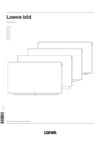 Loewe Bild 3.43 Graphite Grey (57420D81)Инструкция по эксплуатации
Loewe Bild 3.43 Graphite Grey (57420D81)Инструкция по эксплуатации -
 Loewe OLED56435D51 Bild 7.55 Graphite GreyРуководство по эксплуатации
Loewe OLED56435D51 Bild 7.55 Graphite GreyРуководство по эксплуатации -
 Loewe 56404W90 Bild 1.40Инструкция по эксплуатации
Loewe 56404W90 Bild 1.40Инструкция по эксплуатации -
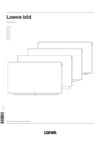 Loewe Bild 9.65 Graphite Grey + FS 9.65 Amber GoldИнструкция по эксплуатации
Loewe Bild 9.65 Graphite Grey + FS 9.65 Amber GoldИнструкция по эксплуатации -
 Loewe 56436D51 Bild 7.65 GRAPHITE GREYИнструкция по эксплуатации
Loewe 56436D51 Bild 7.65 GRAPHITE GREYИнструкция по эксплуатации -
 Loewe OLED56437D50 Bild 7.77 Graphite GreyИнструкция по эксплуатации
Loewe OLED56437D50 Bild 7.77 Graphite GreyИнструкция по эксплуатации -
 Loewe OLED57441W90 Bild 4.55 BlackИнструкция по эксплуатации
Loewe OLED57441W90 Bild 4.55 BlackИнструкция по эксплуатации -
 Loewe Individual 55 52403P43 Alu TitanИнструкция по эксплуатации
Loewe Individual 55 52403P43 Alu TitanИнструкция по эксплуатации -
 Loewe Individual 46 52402U43 WhiteИнструкция по эксплуатации
Loewe Individual 46 52402U43 WhiteИнструкция по эксплуатации -
 Loewe Individual 46 52402B43 Alu SilverИнструкция по эксплуатации
Loewe Individual 46 52402B43 Alu SilverИнструкция по эксплуатации -
 Loewe ART 40 52435W85 BlackИнструкция по эксплуатации
Loewe ART 40 52435W85 BlackИнструкция по эксплуатации -
 Loewe 51414O80 BrownИнструкция по эксплуатации
Loewe 51414O80 BrownИнструкция по эксплуатации
![Loewe Individual 40 52401U43 White [23/54] Pip picture in picture](/img/pdf.png)